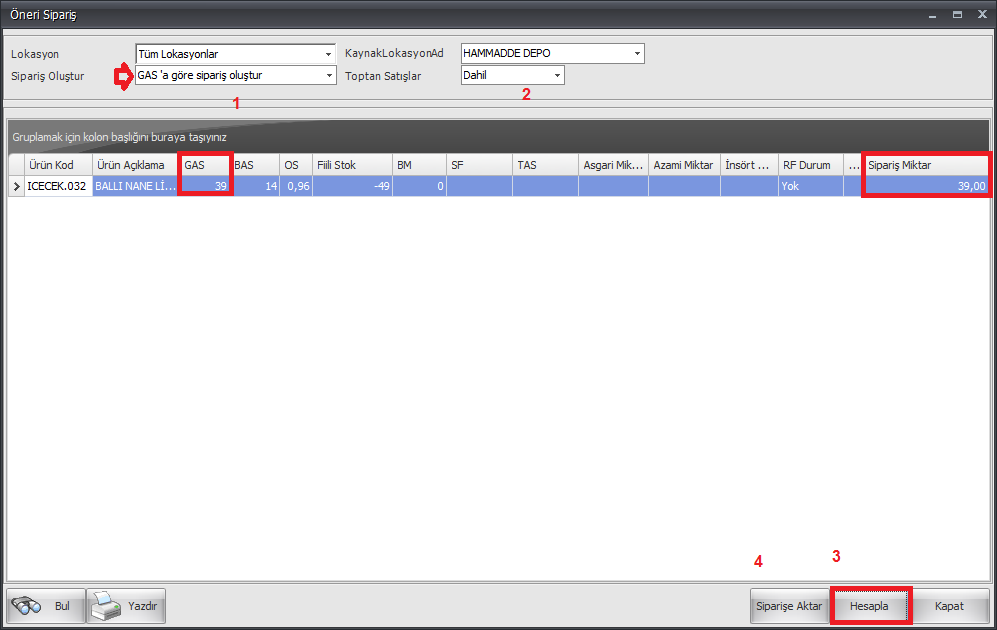Tedarikçi Siparişleri
Yönetim Sistemi ›› Üretim Yönetimi ››




Tedarik Siparişleri
Bu alandan üretimi yapılacak olan malın talep durumu dikkate alınarak, müşterilerin istediği mamulun girdi ürünleri olan hammaddeler tedarikçilerden sipariş edilebilir.
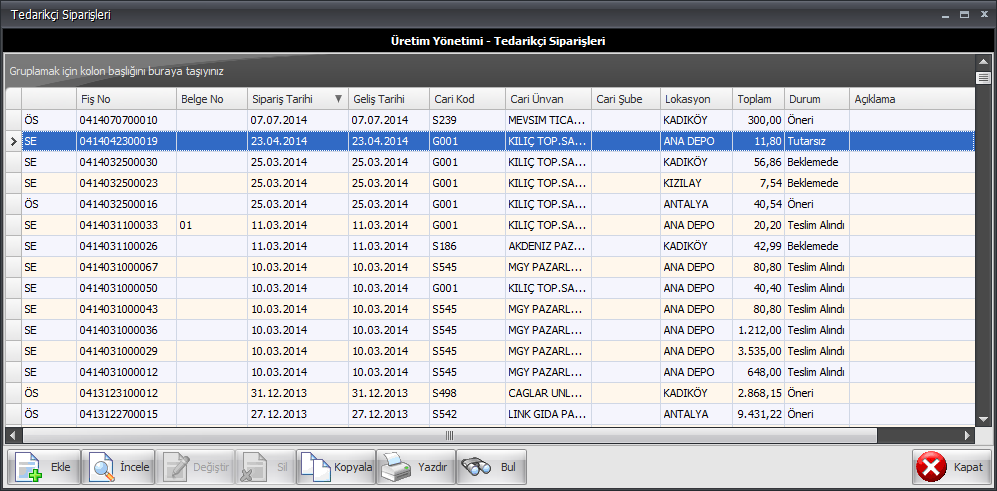
Erişim ağacından Yönetim Sistemi-->Üretim Yönetimi-->Tedarikçi Siparişleri işlem adımları takip edilir.
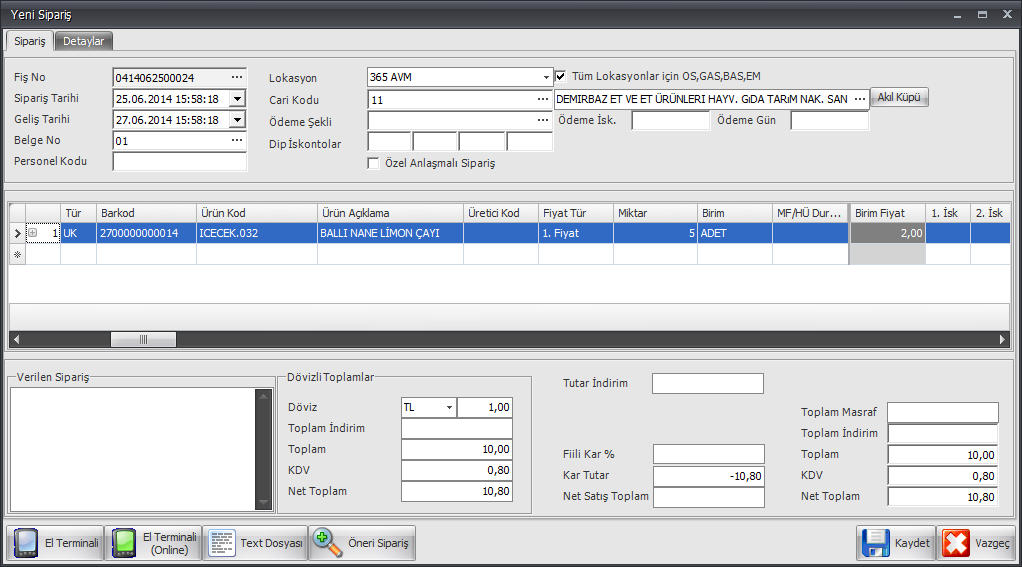
Açılan Üretim Yönetimi-->Tedarikçi Siparişleri ekranında; daha önce oluşturulmuş talepler(T), sipariş emri verilmiş talepler(SE), Öneri Siparişler(ÖS) ve iptal edilmiş talepler(İPTAL) listelenmiş olarak görülür.
 Not: Sipariş Talep statüsünde ise
Not: Sipariş Talep statüsünde ise  butonu kullanılarak veya Sağ Tıkla-->Değiştir işlemleri takip edilerek sipariş emri verilmeden siparişler üzerinde değişiklikler yapılabilir.
butonu kullanılarak veya Sağ Tıkla-->Değiştir işlemleri takip edilerek sipariş emri verilmeden siparişler üzerinde değişiklikler yapılabilir.

- Statü: Bu bölümde siparişin hangi föy statüsünde olduğunu görebiliriz. (SE-ÖS-T gibi)
 T – ÖS – SE :
T – ÖS – SE :
- ‘T’ föyün Talep olduğunu gösterir. Bir lokasyonun öneri talebi demektir .Föy talep statüsündeyken etkin değildir. Etkin olması için üstünden F9 veya Sağ TıklaàSipariş Emri Ver işlemleri takip edilmelidir.
- ‘ÖS’ föyün bir satın alma kullanıcısı tarafından Öneri Sipariş olarak girildiğini gösterir.
- ‘SE’ Sipariş Emri verilmiş bir föy olduğunu gösterir.
- Toplam: Siparişin toplam tutarının hesaplandığı alandır.
 Durum; Siparişin hareketlerini görebildiğimiz alandır.(Talep, Beklemede, Çıkış Yapıldı ve Teslim alındı gibi).
Durum; Siparişin hareketlerini görebildiğimiz alandır.(Talep, Beklemede, Çıkış Yapıldı ve Teslim alındı gibi).
- Beklemede; Siparişin Sipariş Emri verilmiş ama henüz gelmediğini gösterir.
- Teslim Edildi; Siparişin tam ve eksiksiz teslim alındığını gösterir.
- Eksik Teslim; Siparişin verildiği miktardan eksik olarak geldiğini gösterir.
- Talep; Siparişin bir lokasyon tarafından talep edildiğini gösterir.
 Not: Sipariş Emri verilmemiş T ve ÖS statüsünde bulunan siparişler üzerinde değişiklik yapılabilir. SE statüsünde bulunan siparişler üzerinde Sağ Tıkla/F9-->Sipariş Emri İptali işlemleri takip edilirse bu siparişler üzerinde de değişiklik yapılabilir.
Not: Sipariş Emri verilmemiş T ve ÖS statüsünde bulunan siparişler üzerinde değişiklik yapılabilir. SE statüsünde bulunan siparişler üzerinde Sağ Tıkla/F9-->Sipariş Emri İptali işlemleri takip edilirse bu siparişler üzerinde de değişiklik yapılabilir.
 Not: Sipariş Talep statüsünde ise
Not: Sipariş Talep statüsünde ise  butonu kullanılarak veya Sağ Tıkla-->Değiştir işlemleri takip edilerek sipariş emri verilmeden siparişler üzerinde değişiklikler yapılabilir.
butonu kullanılarak veya Sağ Tıkla-->Değiştir işlemleri takip edilerek sipariş emri verilmeden siparişler üzerinde değişiklikler yapılabilir.

- Statü: Bu bölümde siparişin hangi föy statüsünde olduğunu görebiliriz. (SE-ÖS-T gibi)
 T – ÖS – SE :
T – ÖS – SE :
- ‘T’ föyün Talep olduğunu gösterir. Bir lokasyonun öneri talebi demektir .Föy talep statüsündeyken etkin değildir. Etkin olması için üstünden F9 veya Sağ TıklaàSipariş Emri Ver işlemleri takip edilmelidir.
- ‘ÖS’ föyün bir satın alma kullanıcısı tarafından Öneri Sipariş olarak girildiğini gösterir.
- ‘SE’ Sipariş Emri verilmiş bir föy olduğunu gösterir.
- Toplam: Siparişin toplam tutarının hesaplandığı alandır.
 Durum; Siparişin hareketlerini görebildiğimiz alandır.(Talep, Beklemede, Çıkış Yapıldı ve Teslim alındı gibi).
Durum; Siparişin hareketlerini görebildiğimiz alandır.(Talep, Beklemede, Çıkış Yapıldı ve Teslim alındı gibi).
- Beklemede; Siparişin Sipariş Emri verilmiş ama henüz gelmediğini gösterir.
- Teslim Edildi; Siparişin tam ve eksiksiz teslim alındığını gösterir.
- Eksik Teslim; Siparişin verildiği miktardan eksik olarak geldiğini gösterir.
- Talep; Siparişin bir lokasyon tarafından talep edildiğini gösterir.
Bu ekranda Ekle butonuna tıklanıp, yeni sipariş oluşturularak hammadde veya yarı mamul ihtiyaçları dorultusunda talepler oluşturulabilir.
Ekle butonuna tıklandıktan sonra;
- Fiş No alanı Myasoft Sistem tarafından otomatik olarak atanır.
- Sipariş Tarihi ve Geliş Tarihi alanlarında günün tarihi seçili olarak gelir. Sipariş Tarihi alanından siparişin verildiği/verileceği tarih seçilir. Geliş Tarihi alanından da siparişin verildiği lokasyona sipariş edilen ürünlerin teslim edileceği tarih seçilir.
- Lokasyon alanında hangi lokasyondan giriş yapıldıysa o lokasyon seçili olarak gelir. Eğer Genel Müdürlük olarak giriş yapılmışsa bu alandan istenen lokasyon seçimi yapılabilir. Bu ekrandaki lokasyon siparişin talep edildiği lokasyondur.
- Depo/Lokasyon talebinden farklı olarak bu ekranda kaynak lokasyon değilde ürünlerin talep edileceği Cari ilgili alanda F10 tuşuna basılarak veya
 butonuna tıklanarak seçilir.
butonuna tıklanarak seçilir.
- Sipariş Talebi bir belge niteliği taşır. Bu belgelerin takibini sağlaybilmek için Belge No alanından belge numarası verilebilir. İsteğe bağlıdır. Ctrl+B tuş kombinasyonu ile bu belgelere sıralı belge numaraları verilebilir.
- Personel Kodu alanından da isteğe bağlı olarak sipariş talebini düzenleyen personelin kodu yazılabilir.
- Akıl küpü kullanılmadan sipariş oluşturulacaksa Barkod, Üürn Kod, Ürün Açıklama kolon başlıkları altında F10 tuşuna basılarak veya
 butonuna tıklanarak tedarikçiden sipariş edilecek ürün/ürünler seçilir.
butonuna tıklanarak tedarikçiden sipariş edilecek ürün/ürünler seçilir.
- Ekrana gelen her bir ürün için sipariş edilecek miktar Miktar kolon başlığı altından girilir. Aynı şekilde Birim Fiyat kolon başlığı altından da her bir ürünün birim fiyatı girilir.
- Bu işlemlerden sonra Kaydet butonuna tıklanarak veya F2 tuşuna basılarak tedarikçilere sipariş talebi(T) oluşturulmuş olur.
 İsteğe bağlı olarak daha sağlıklı bir sipariş oluşturabilmek için ürün/ürünler seçildikten sonra işletmenin ihtiyacı olan ürün miktarı
İsteğe bağlı olarak daha sağlıklı bir sipariş oluşturabilmek için ürün/ürünler seçildikten sonra işletmenin ihtiyacı olan ürün miktarı 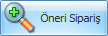 butonuna tıklanarak,
butonuna tıklanarak,
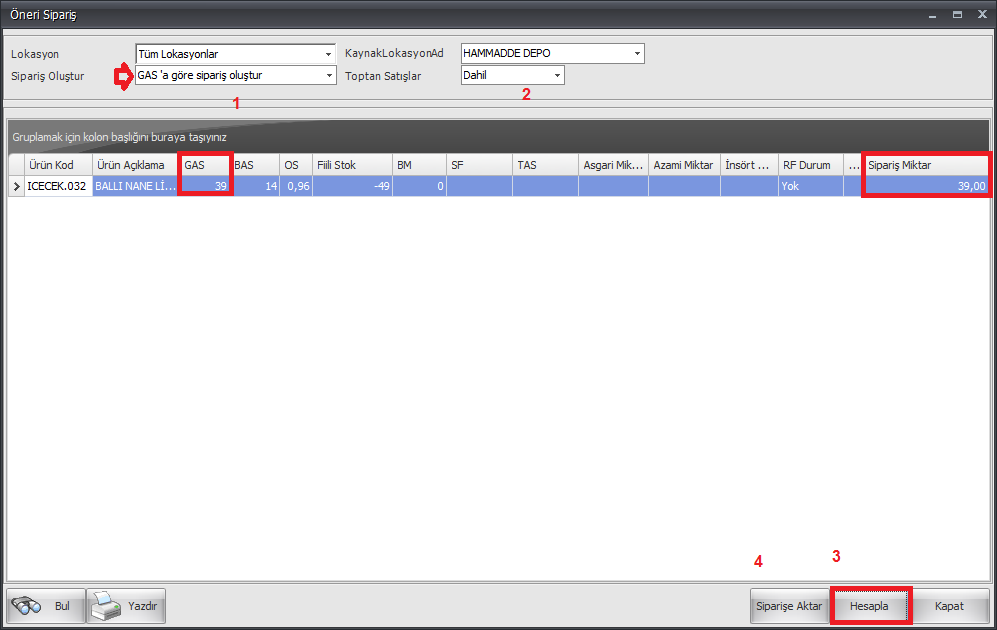
Açılan Öneri Sipariş ekranında;
- İlk olarak 1 Alanında Sipariş Oluşturma Kriter'leri arasından istenilen kriter seçilir. Bu konu detaylı olarak Sipariş Föyleri'nde anlatılmıştır.
- 2 alanından Toptan Satışlar'da Kdv Dahil/Hariç seçeneklerinden istenilen seçim yapılır.
- Yeni Sipariş ekranında seçilen ürün/ürünlerin bu pencerede Ürün Kodu, Ürün Açıklaması, GAS ( Geçen Ayki Satış), BAS (Bu Ayki Satış), OS (Ortama Satış Bir Güne Düşen Ağırlıklı Ortalama), Fiili Stok (Eldeki Miktar), BM (Bekleyen Sipariş Miktarı), Sipariş Miktarı ( Verilecek Sipariş Miktarı) gibi kolon başlıkları altından listelenen ürünlerin sipariş kriterlerine göre miktarları görülebilir. Bu veriler yeterli ise Sipariş Miktar kolon başlığı altında her bir ürün için manuel olarak da sipariş verilecek miktarlar belirlenebilir.
- Eğer manuel olarak sipariş miktarı/miktarları girilmmemişse, 3 Hesapla butonuna tıklanarak seçilen Sipariş Oluşturma Kriteri'ne göre otomatik olarak seçilen ürün/ürünlerin sipariş miktarı/miktarları ilgili alanda hesaplanır.
- Örneğin; yukarıdaki ekranda GAS'A göre sipariş oluştur seçeneği seçilmiştir. GAS kolon başlığı altında ilgili üründen geçen ay 39 adet satıldığı bilgisi görülmektedir. Hesapla butonuna tıklandıktan sonra Sipariş Oluştur kolon başlığı altında otomatik olarak üründen sipariş edilecek miktar(39) hesaplanmıştır.
- Tüm bu işlemlerden sonra 4 Siparişe Aktar butonuna tıklanır.
Siparişe Aktar butonuna tıklandıktan sonra ürünler için hesaplanan öneri sipariş miktarları otomatik olarak Yeni Sipariş ekranında Miktar kolon başlığı altına yansır.
- Birim Fiyat alanından da seçilen ürün/ürünlerin birim fiyatları girilir.
- Tüm bu işlemlerden sonra Kaydet butonuna tıklanarak veya F2 tuşuna basılarak tedarikçilere verilen Öneri Sipariş(ÖS) oluşturulmuş olur.
Copyright © 2014 by ADAMPOS. All Rights Reserved.

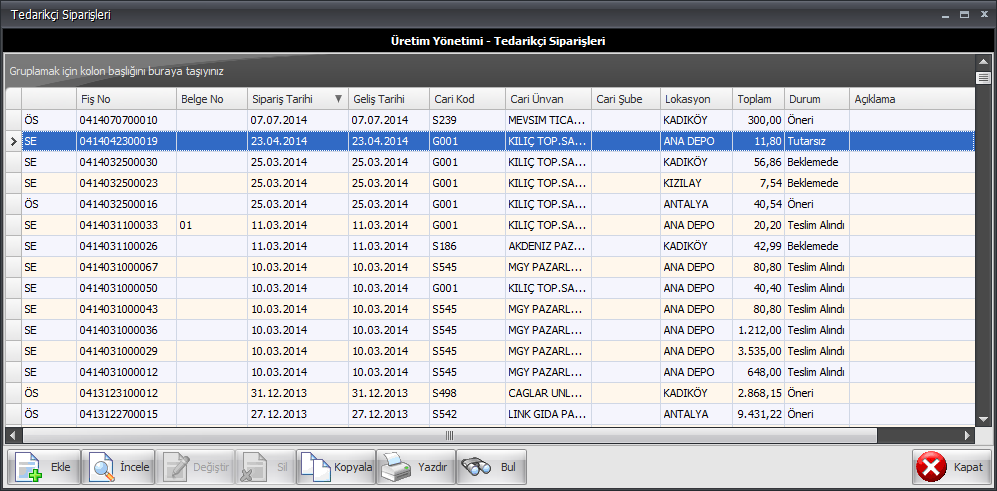
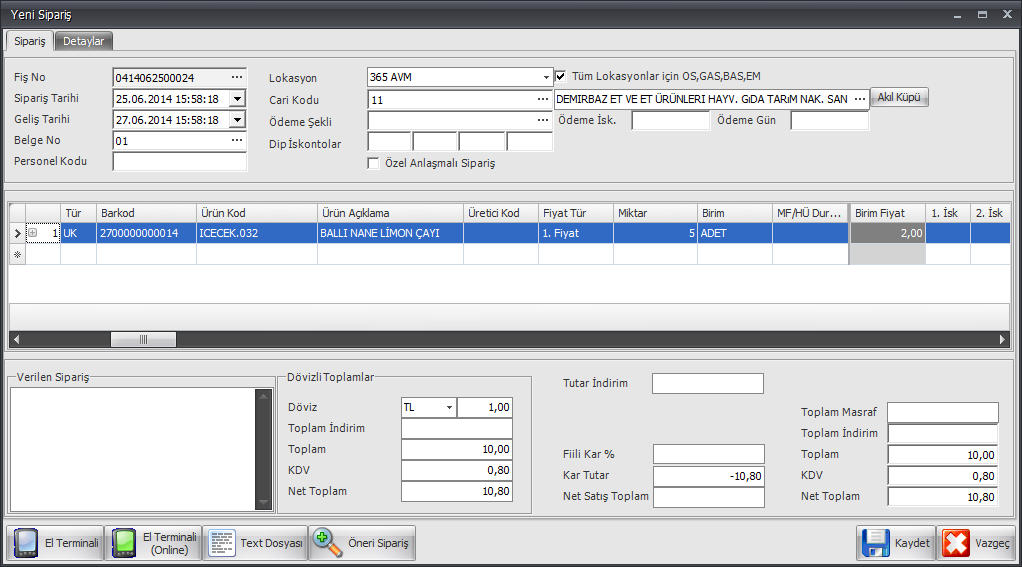
 Not: Sipariş Talep statüsünde ise
Not: Sipariş Talep statüsünde ise  butonu kullanılarak veya Sağ Tıkla-->Değiştir işlemleri takip edilerek sipariş emri verilmeden siparişler üzerinde değişiklikler yapılabilir.
butonu kullanılarak veya Sağ Tıkla-->Değiştir işlemleri takip edilerek sipariş emri verilmeden siparişler üzerinde değişiklikler yapılabilir.
 T – ÖS – SE :
T – ÖS – SE : Durum; Siparişin hareketlerini görebildiğimiz alandır.(Talep, Beklemede, Çıkış Yapıldı ve Teslim alındı gibi).
Durum; Siparişin hareketlerini görebildiğimiz alandır.(Talep, Beklemede, Çıkış Yapıldı ve Teslim alındı gibi). Not: Sipariş Emri verilmemiş T ve ÖS statüsünde bulunan siparişler üzerinde değişiklik yapılabilir. SE statüsünde bulunan siparişler üzerinde Sağ Tıkla/F9-->Sipariş Emri İptali işlemleri takip edilirse bu siparişler üzerinde de değişiklik yapılabilir.
Not: Sipariş Emri verilmemiş T ve ÖS statüsünde bulunan siparişler üzerinde değişiklik yapılabilir. SE statüsünde bulunan siparişler üzerinde Sağ Tıkla/F9-->Sipariş Emri İptali işlemleri takip edilirse bu siparişler üzerinde de değişiklik yapılabilir. Not: Sipariş Talep statüsünde ise
Not: Sipariş Talep statüsünde ise  butonu kullanılarak veya Sağ Tıkla-->Değiştir işlemleri takip edilerek sipariş emri verilmeden siparişler üzerinde değişiklikler yapılabilir.
butonu kullanılarak veya Sağ Tıkla-->Değiştir işlemleri takip edilerek sipariş emri verilmeden siparişler üzerinde değişiklikler yapılabilir.
 T – ÖS – SE :
T – ÖS – SE : Durum; Siparişin hareketlerini görebildiğimiz alandır.(Talep, Beklemede, Çıkış Yapıldı ve Teslim alındı gibi).
Durum; Siparişin hareketlerini görebildiğimiz alandır.(Talep, Beklemede, Çıkış Yapıldı ve Teslim alındı gibi). butonuna tıklanarak seçilir.
butonuna tıklanarak seçilir. butonuna tıklanarak tedarikçiden sipariş edilecek ürün/ürünler seçilir.
butonuna tıklanarak tedarikçiden sipariş edilecek ürün/ürünler seçilir. İsteğe bağlı olarak daha sağlıklı bir sipariş oluşturabilmek için ürün/ürünler seçildikten sonra işletmenin ihtiyacı olan ürün miktarı
İsteğe bağlı olarak daha sağlıklı bir sipariş oluşturabilmek için ürün/ürünler seçildikten sonra işletmenin ihtiyacı olan ürün miktarı 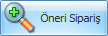 butonuna tıklanarak,
butonuna tıklanarak,